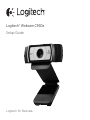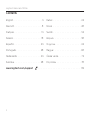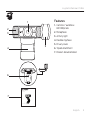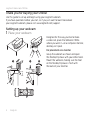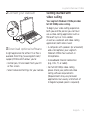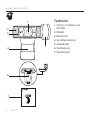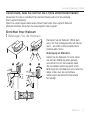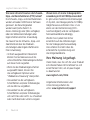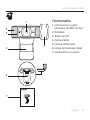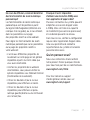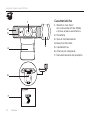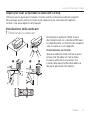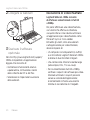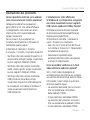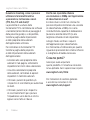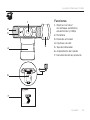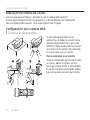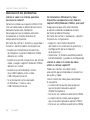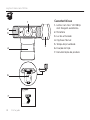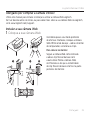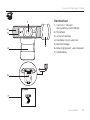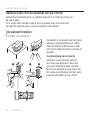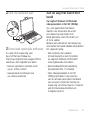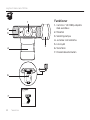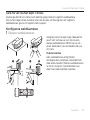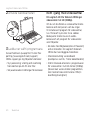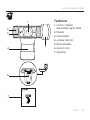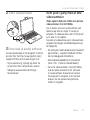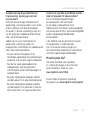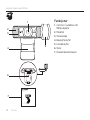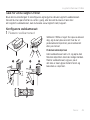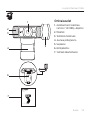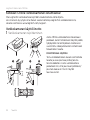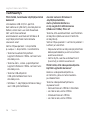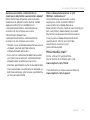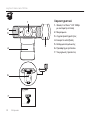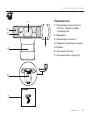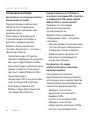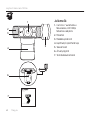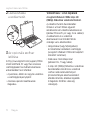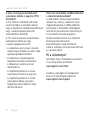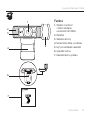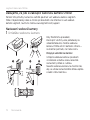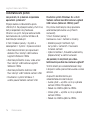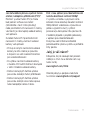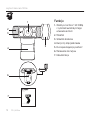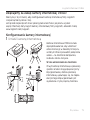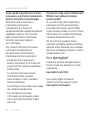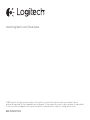Logitech C930e Инструкция по применению
- Категория
- Веб-камеры
- Тип
- Инструкция по применению
Страница загружается ...

Logitech Webcam C930e
2
Contents
English. . . . . . . . . . . . . . . . . . 3
Deutsch . . . . . . . . . . . . . . . . . 8
Français . . . . . . . . . . . . . . . . 13
Italiano. . . . . . . . . . . . . . . . . 18
Español . . . . . . . . . . . . . . . . 23
Português . . . . . . . . . . . . . . . 28
Nederlands . . . . . . . . . . . . . . 33
Svenska . . . . . . . . . . . . . . . . 38
Dansk . . . . . . . . . . . . . . . . . 43
Norsk . . . . . . . . . . . . . . . . . 48
Suomi . . . . . . . . . . . . . . . . . 53
Ελληνικά . . . . . . . . . . . . . . . . . 58
По-русски . . . . . . . . . . . . . . . . 63
Magyar . . . . . . . . . . . . . . . . 68
Česká verze . . . . . . . . . . . . . . 73
Po polsku . . . . . . . . . . . . . . . 78
www.logitech.com/support . . . . . . . . . . . . . . . . . . . . . . . . . . 83
Страница загружается ...
Страница загружается ...
Страница загружается ...
Страница загружается ...
Страница загружается ...
Страница загружается ...
Страница загружается ...
Страница загружается ...
Страница загружается ...
Страница загружается ...
Страница загружается ...
Страница загружается ...
Страница загружается ...
Страница загружается ...
Страница загружается ...
Страница загружается ...
Страница загружается ...
Страница загружается ...
Страница загружается ...
Страница загружается ...
Страница загружается ...
Страница загружается ...
Страница загружается ...
Страница загружается ...
Страница загружается ...
Страница загружается ...
Страница загружается ...
Страница загружается ...
Страница загружается ...
Страница загружается ...
Страница загружается ...
Страница загружается ...
Страница загружается ...
Страница загружается ...
Страница загружается ...
Страница загружается ...
Страница загружается ...
Страница загружается ...
Страница загружается ...
Страница загружается ...
Страница загружается ...
Страница загружается ...
Страница загружается ...
Страница загружается ...
Страница загружается ...
Страница загружается ...
Страница загружается ...
Страница загружается ...
Страница загружается ...
Страница загружается ...
Страница загружается ...
Страница загружается ...
Страница загружается ...
Страница загружается ...
Страница загружается ...
Страница загружается ...
Страница загружается ...
Страница загружается ...
Страница загружается ...
Страница загружается ...

Logitech Webcam C930e
По-русски 63
Возможности
1. Объектив высокой четкости
Carl Zeiss® формата 1080p
с автофокусом
2. Микрофон
3. Индикатор активности
4. Подвижное крепление-зажим
5. Шторка
6. Треножный штатив
7. Документация по продукту
Logitech for Business
Logitech® Webcam C930e
Setup Guide
6
7
1
4
3
5
2

Logitech Webcam C930e
64 По-русски
Благодарим за приобретение веб-камеры C930e!
Для подготовки веб-камеры Logitech к использованию и начала работы с ней следуйте
инструкциям данного руководства.
Если у вас есть предварительные вопросы или вы просто хотите узнать больше о веб-
камере Logitech, посетите веб-сайт logitech.com/support.
Подготовка веб-камеры к использованию
1 Разместите веб-камеру
Дизайн веб-камеры Logitech Webcam
C930e позволяет разместить ее в любом
привычном и удобном для вас месте —
на компьютерном мониторе, на столе или
на треножном штативе.
Размещение на мониторе
Удерживая веб-камеру так, как показано
на рисунке, откройте другой рукой
зажим-основание. Установите веб-
камеру, убедившись в том, что нижняя
поверхность зажима-основания веб-
камеры касается задней поверхности
монитора.
1 2 3

Logitech Webcam C930e
По-русски 65
2 Подключите веб-камеру
3 Загрузите дополнительное
программное обеспечение
На странице http://www.logitech.com/
support/c930e можно загрузить
простое приложение для ПК или Mac,
которое позволяет:
• Управлять панорамированием,
наклоном и масштабированием
с экрана ПК или Mac
• Задавать дополнительные
настройки камеры
Начало работы с видеосвязью
Веб-камера Logitech Webcam C930e
поддерживает видеосвязь в формате
высокой четкости (1080p).
Чтобы воспользоваться видеосвязью,
вам и вашему собеседнику нужно будет
установить какое-либо приложение для
видеосвязи, например Microsoft Lync или
Cisco Jabber.
Помимо веб-камеры и приложения
для видеосвязи, обоим собеседникам
потребуется следующее.
• Компьютер с колонками
(или гарнитурой) и микрофон.
Веб-камера Logitech Webcam C930e
оснащена двумя встроенными
микрофонами.
• Широкополосное подключение
к Интернету (например, DSL,
T1 или кабельное)
• Чтобы использовать видеосвязь
в формате Full HD с разрешением 1080p,
проверьте системные требования
приложения для видеосвязи.
(Требования приложений могут
различаться, но обычно необходима
скорость передачи данных не менее
2 Мбит/с.)
USB

Logitech Webcam C930e
66 По-русски
Устранение неполадок
Как убедиться, что камера распознается
операционной системой?
Подключите камеру к любому порту
USB 2.0/3.0. После подключения
камеры она будет распознана через
несколько секунд.
Чтобы убедиться в правильности
установки камеры в ОС Windows 8,
выполните следующие действия.
Выберите «Панель управления» >
«Система и безопасность» > «Система» >
«Диспетчер устройств»
• Просмотрите раздел «Устройства
обработки изображений» В нем должен
быть пункт «Logitech Webcam C930e»
• Просмотрите раздел «Звуковые, видео и
игровые устройства». В нем должен
быть пункт «Logitech Webcam C930e»
• Просмотрите раздел
«Контроллеры USB» В нем должен быть
пункт «Составное USB-устройство»
• Если камера установлена в ОС
Windows 7, виден будет только пункт
«Составное USB-устройство»
Камера установлена в ОС Windows 8,
но в разделе «Составное USB-устройство»
не отображается USB-камера Logitech
Webcam C930e. С чем это связано?
Проверьте, что у вас выбрано
автоматическое включение
(по умолчанию это так)
Выберите «Панель управления» >
«Оборудование и звук» > «Устройства
и принтеры»
• Щелкните правой кнопкой мыши пункт
«Система» в разделе «Оборудование» >
«Параметры установки устройств»
• Выберите вариант «Да, делать это
автоматически (рекомендуется)»
и сохраните настройки.
Как убедиться, что камера
Logitech используется клиентским
видеоприложением?
В настройках всех клиентских
видеоприложений можно просмотреть
используемые аудио- и видеоустройства.
Откройте клиентское видеоприложение
и выполните следующие действия.
• Проверьте, что в качестве
аудиоустройства используется
микрофон C930e.
• Если это не так, выберите C930e.
• Проверьте, что в качестве
видеоустройства используется C930e.
• Если это не так, выберите C930e

Logitech Webcam C930e
По-русски 67
Как пользоваться панорамированием,
наклоном и масштабированием при
потоковой передаче видео?
Управлять панорамированием,
наклоном и масштабированием
можно либо с помощью приложения,
которое рекомендуется загрузить
в п. 3 этого руководства, либо с помощью
настроек или страницы свойств веб-
камеры в используемом приложении,
если это в нем предусмотрено.
Порядок управления панорамированием,
наклоном и масштабированием
в настройках веб-камеры приложения
или на его странице свойств:
• Доступ к различным настройкам
веб-камеры на этой странице
обычно предоставляется клиентским
видеоприложением.
• Открыв свойства веб-камеры,
ознакомьтесь с настройками
в разделе Webcam Control
(Управление веб-камерой).
• Масштабирование производится
с помощью соответствующих кнопок
и/или ползунка.
• Панорамирование влево-вправо
и наклон вверх-вниз также
производится с помощью кнопок
и/или ползунков.
Почему не удается достичь разрешения
1080p в приложении для видеосвязи?
В системе могут существовать
различные ограничения, не позволяющие
установить разрешение 1080p
в сеансе видеосвязи. Они связаны
главным образом с вычислительной
мощностью (т. е. производительностью
процессора) и доступной пропускной
способностью сети.
Во всех случаях сверьтесь с требованиями
приложения для видеосвязи.
Они дают представление о необходимой
производительности системы
и пропускной способности.
Каковы ваши впечатления?
Благодарим вас за приобретение
нашего продукта!
Пожалуйста, уделите минуту,
чтобы высказать нам свое мнение.
www.logitech.com/ithink
Ознакомиться с общими
инструкциями и получить техническую
поддержку можно на веб-сайте
www.logitech.com/support
Страница загружается ...
Страница загружается ...
Страница загружается ...
Страница загружается ...
Страница загружается ...
Страница загружается ...
Страница загружается ...
Страница загружается ...
Страница загружается ...
Страница загружается ...
Страница загружается ...
Страница загружается ...
Страница загружается ...
Страница загружается ...
Страница загружается ...
Страница загружается ...
Страница загружается ...
-
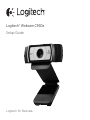 1
1
-
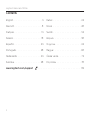 2
2
-
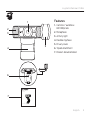 3
3
-
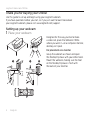 4
4
-
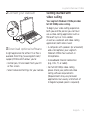 5
5
-
 6
6
-
 7
7
-
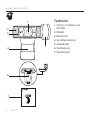 8
8
-
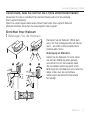 9
9
-
 10
10
-
 11
11
-
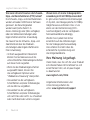 12
12
-
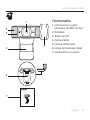 13
13
-
 14
14
-
 15
15
-
 16
16
-
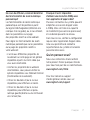 17
17
-
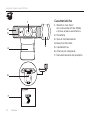 18
18
-
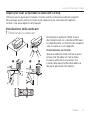 19
19
-
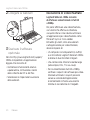 20
20
-
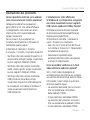 21
21
-
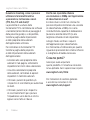 22
22
-
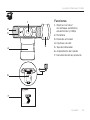 23
23
-
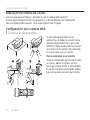 24
24
-
 25
25
-
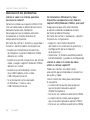 26
26
-
 27
27
-
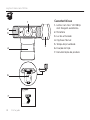 28
28
-
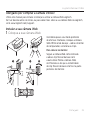 29
29
-
 30
30
-
 31
31
-
 32
32
-
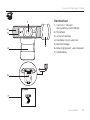 33
33
-
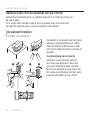 34
34
-
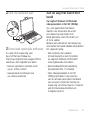 35
35
-
 36
36
-
 37
37
-
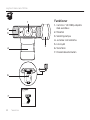 38
38
-
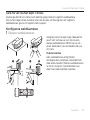 39
39
-
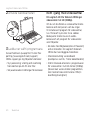 40
40
-
 41
41
-
 42
42
-
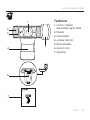 43
43
-
 44
44
-
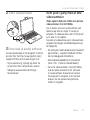 45
45
-
 46
46
-
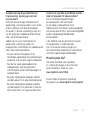 47
47
-
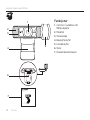 48
48
-
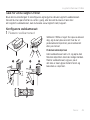 49
49
-
 50
50
-
 51
51
-
 52
52
-
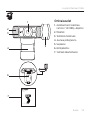 53
53
-
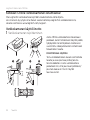 54
54
-
 55
55
-
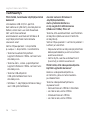 56
56
-
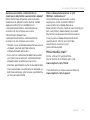 57
57
-
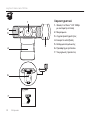 58
58
-
 59
59
-
 60
60
-
 61
61
-
 62
62
-
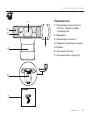 63
63
-
 64
64
-
 65
65
-
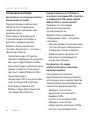 66
66
-
 67
67
-
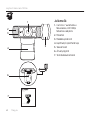 68
68
-
 69
69
-
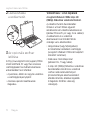 70
70
-
 71
71
-
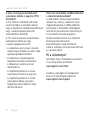 72
72
-
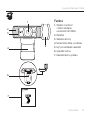 73
73
-
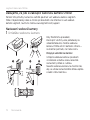 74
74
-
 75
75
-
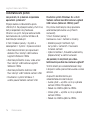 76
76
-
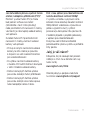 77
77
-
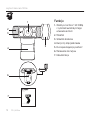 78
78
-
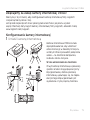 79
79
-
 80
80
-
 81
81
-
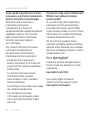 82
82
-
 83
83
-
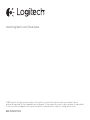 84
84
Logitech C930e Инструкция по применению
- Категория
- Веб-камеры
- Тип
- Инструкция по применению
Задайте вопрос, и я найду ответ в документе
Поиск информации в документе стал проще с помощью ИИ
на других языках
- English: Logitech C930e Owner's manual
- français: Logitech C930e Le manuel du propriétaire
- italiano: Logitech C930e Manuale del proprietario
- español: Logitech C930e El manual del propietario
- Deutsch: Logitech C930e Bedienungsanleitung
- Nederlands: Logitech C930e de handleiding
- português: Logitech C930e Manual do proprietário
- dansk: Logitech C930e Brugervejledning
- polski: Logitech C930e Instrukcja obsługi
- čeština: Logitech C930e Návod k obsluze
- svenska: Logitech C930e Bruksanvisning
- suomi: Logitech C930e Omistajan opas
Похожие модели бренда
-
Logitech C930e (960000972) Руководство пользователя
-
Logitech C270 Руководство пользователя
-
Logitech C170 Руководство пользователя
-
Logitech C920 Инструкция по установке
-
Logitech ALTO CONNECT Инструкция по применению
-
Logitech MX Vertical (910-005448) Руководство пользователя
-
Logitech V-UBE43 Руководство пользователя
-
Logitech QC Pro 9000 Руководство пользователя
-
Logitech C270 Руководство пользователя
-
Logitech C110 Руководство пользователя